Deportes en la app Apple TV
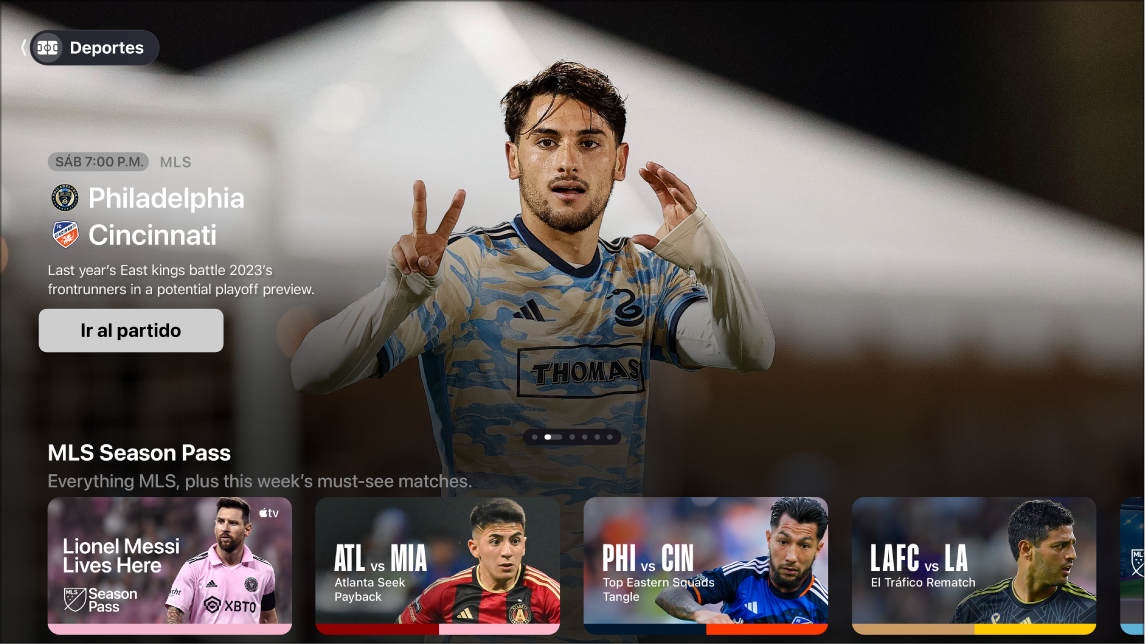
La pantalla Deportes de la app Apple TV ![]() te da acceso inmediato a una gran variedad de eventos deportivos en vivo y programados, lo que incluye la Major League Soccer con el MLS Season Pass y Friday Night Baseball
te da acceso inmediato a una gran variedad de eventos deportivos en vivo y programados, lo que incluye la Major League Soccer con el MLS Season Pass y Friday Night Baseball
Puedes ver los partidos en vivo con los resultados al minuto o explorar partidos próximos y agregarlos a A continuación. Para desactivar los resultados deportivos en vivo, consulta Ajustar la configuración de la app Apple TV.
También puedes activar Mis deportes para seguir a tus equipos favoritos, recibir notificaciones acerca de los próximos eventos, ver puntuaciones en vivo e ir directamente a los juegos desde A continuación. Mis deportes también te permite seguir a tus equipos en Apple News y otras apps de Apple en tu iPhone o iPad (en una Mac, puedes ver los mismos equipos que sigues en Apple News y en la app Apple TV, pero no puedes configurar los equipos que sigues).
Explorar y ver deportes en vivo
Abrir la barra lateral en la Apple TV app
 del Apple TV, selecciona Deportes, y luego explora los deportes destacados, o explora por deporte o categoría.
del Apple TV, selecciona Deportes, y luego explora los deportes destacados, o explora por deporte o categoría.Para comenzar a ver, selecciona un evento deportivo en curso y elige Ir al partido.
Si no estás suscrito al canal o app, sigue las instrucciones que se muestran en la pantalla.
Escuchar la radio local en vivo durante los partidos de Friday Night Baseball
Mientras se reproduce contenido, muestra los controles de reproducción.
Selecciona el botón Opciones de audio
 y luego elige una opción de audio en el menú desplegable:
y luego elige una opción de audio en el menú desplegable:TV: reproduce los comentarios de audio de la transmisión de TV.
Radio local, [equipo visitante, idioma]: escucha la transmisión de radio del equipo visitante mientras ves el partido.
Radio local, [equipo local, idioma]: escucha la transmisión de radio del equipo local mientras ves el partido.
Para cerrar el menú desplegable, presiona el botón Atrás
 (Apple TV Remote de segunda generación o posterior) o
(Apple TV Remote de segunda generación o posterior) o  (Apple TV Remote de primera generación).
(Apple TV Remote de primera generación).
Agregar o quitar un evento de A continuación
En la pantalla Deportes de la app Apple TV
 , navega hasta un evento y selecciónalo.
, navega hasta un evento y selecciónalo. Se muestra la hora programada del evento, la red y más información.
Realiza alguna de las siguientes operaciones:
Agregar el elemento a A continuación: Selecciona Agregar a A continuación.
El evento se colocará en la fila A continuación de las pantallas Inicio y Deportes. Consulta lo que se reproducirá después.
Quitar el elemento de A continuación: selecciona En A continuación.
Seguir a tus equipos favoritos con Mis deportes
Activa Mis deportes para seguir a tus equipos favoritos en el Apple TV, ver sus partidos en A continuación y recibir notificaciones cuando vayan a jugar.
Si ya configuraste Mis deportes en la app Apple News en un iPhone o iPad, tus equipos aparecen automáticamente en la app Apple TV en el Apple TV. Para obtener más información, consulta el Manual de uso del iPhone.
Si inicias sesión con el mismo Apple ID en tu iPhone, iPad y Mac, los equipos que sigues se muestran en las apps News y Apple TV en todos tus dispositivos (no puedes modificar los equipos que sigues en una Mac; debes hacerlo desde la app News o Apple TV en tu iPhone, iPad o Apple TV). Así no te perderás ni un segundo de la acción, incluso si no estás cerca de tu Apple TV.
Abre la barra lateral en la app Apple TV
 del Apple TV y luego realiza una de las siguientes operaciones:
del Apple TV y luego realiza una de las siguientes operaciones:Selecciona Deportes y luego desplázate hacia abajo y selecciona Seguir a tus clubes.
Selecciona MLS Season Pass y luego desplázate hacia abajo y selecciona Seguir a tus clubes favoritos.
Selecciona Activar (si es la primera vez que configuras Mis deportes).
Desplázate a una categoría de deportes en la lista (MLS, MLB o NBA, por ejemplo), navega hasta tu equipo a la derecha y selecciónalo.
Ahora tu equipo muestra una estrella. Puedes agregar todos los equipos que quieras a Mis deportes.
Para eliminar un equipo, selecciónalo en Mis deportes y elige Eliminar.